ANSYS 16.0下载与安装教程(超详细教程)
来源:网络收集 点击: 时间:2024-02-27软件下载:
对于ANSYS软件的下载,因为软件比较大,网上太多不完整而且夹带病毒。 我这里给大家提供一个下载途径.大家查看我的个性签名进去自行下载,此处软件亲测可以安装,大家可以放心下载。
2/18以下是 ANSYS 16.0/16.1 的安装方法,由于其破解方式不同,主要分为单机版本和网络版本。软件下载完成后其主程序由两个 ISO 文件构成,此处我们有两种方法对其进行安装。 方法一将两个 ISO 文件用 WinRAR 解压缩工具解压至硬盘同一文件夹下,过程中会有重复文件提示,选择覆盖即可;方法二是使用虚拟光驱软件加载ISO 光盘镜像进行安装,以下我们采用第一种方法为例讲解。
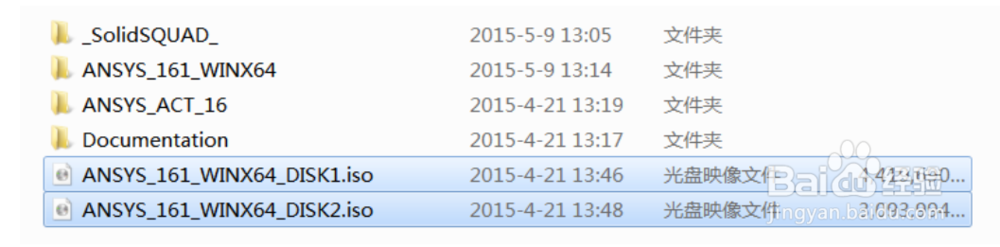 3/18
3/18解压完成后,我们可以看到文件夹下有如下若干文件,双击 setup.exe 启动安装程序,需要注意的一点是在安装过程中请关闭所有杀毒软件。
注意:对于初次安装来说建议先运行 InstallPreReqs.exe 安装相关插件,否则会导致 ANSYS 无法正常运行,如果之前有安装过 ANSYS 一般不需要运行该程序
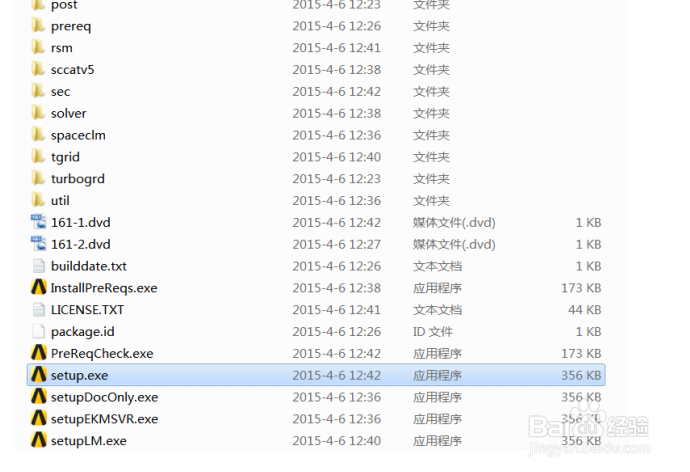 4/18
4/18双击 Setup.exe 后出现如下窗口,选择 Install ANSYS Product 继续安装。
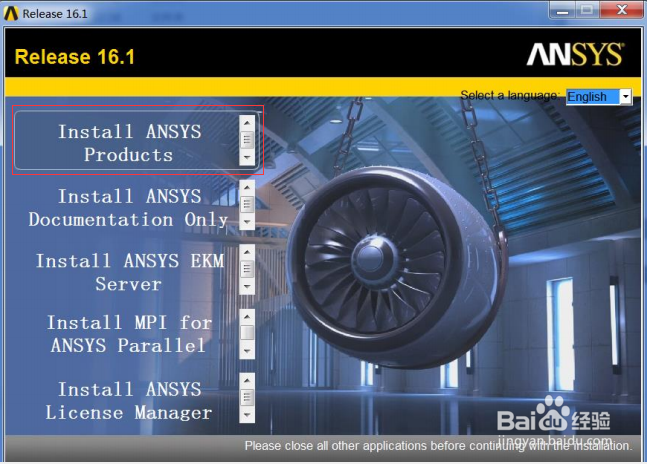 5/18
5/18弹出如下窗口选择 I AGREE,并点击右下角 Next
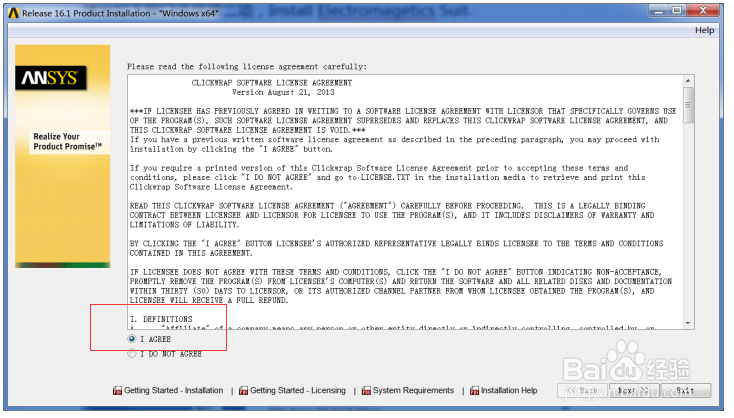 6/18
6/18指定安装路径(注意请勿将其安装在中文目录中)并点击 Next
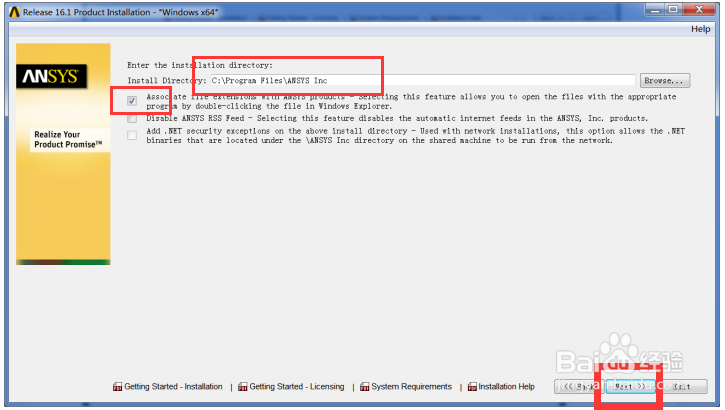 7/18
7/18在 Hostname 1:处输入您的计算机名,可在我的电脑右键属性中查看。
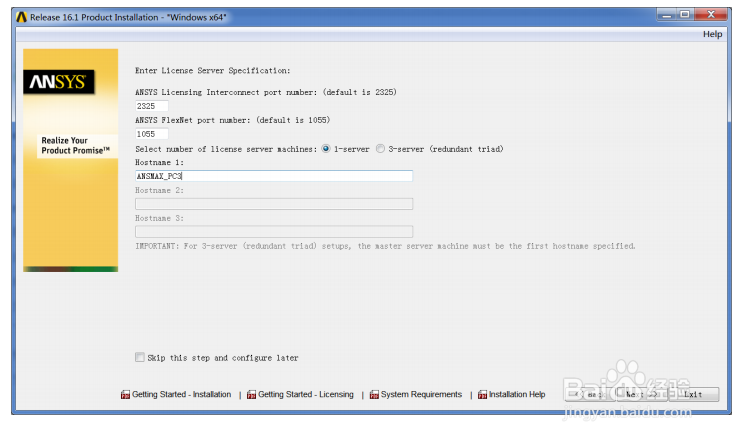 8/18
8/18选择需要安装的模块,建议全选
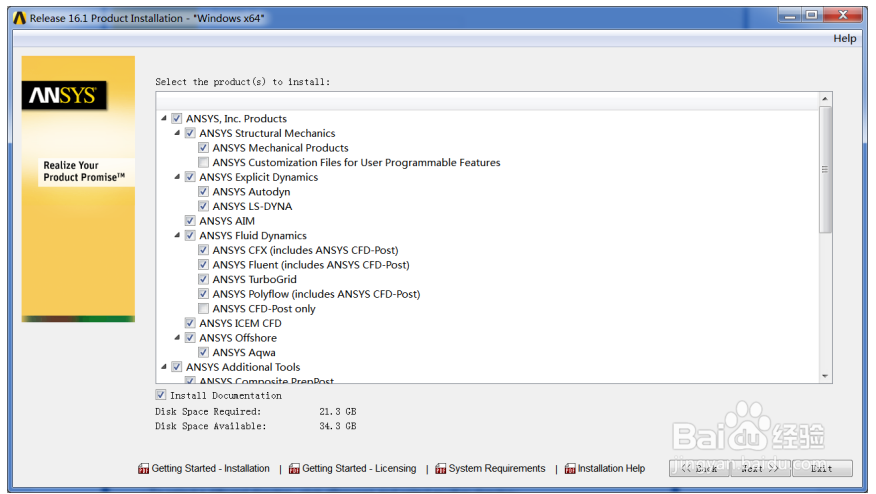 9/18
9/18指定各种 CAD 工具 (ProE/UG/SolidWorks 等) 的安装接口, 如选择 Reader,则 ANSYS 对这类 CAD 工具所建立的模型可读, 如选择 Workbench AssociativeInterface, 则ANSYS会在CAD工具中安装对应的接口使得ANSYS Workbench和 CAD 工具之间可直接对应连接,此时我们需要设置 CAD 工具的安装目录,一般应用情况下我们选择 Reader 即可
 10/18
10/18点击 Next进行安装,由于软件庞大,因此安装时间较长,请耐心等待。
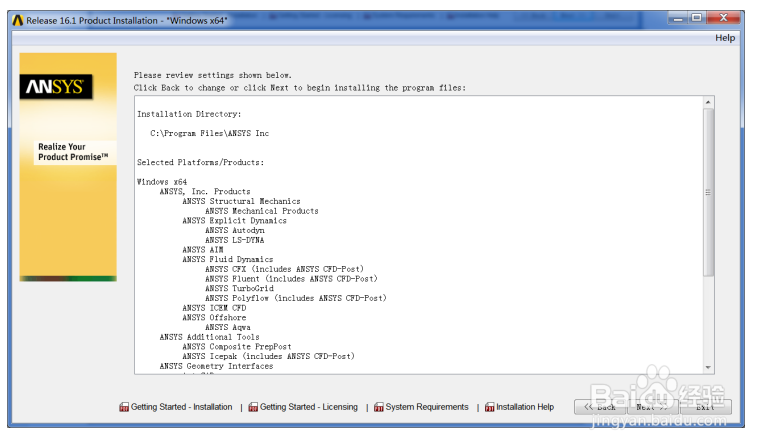 11/18
11/18安装完成后软件提示是否安装 ANSYS License Manager,选择 No,然后打开破解文件夹(_SolidSQUAD_)PS:SolidSQUAD 是国外知名破解团队,各大商业软件的破解均由其完成
 12/18
12/18此处有两种剖解方式,是否采用远程许可,一般情况下我们无需选择远程许可,打开 Crack without License Server setup 文件夹。 在如下目录中找到ansyslmd.ini,并用记事本打开。
 13/18
13/18确保该处目录与您刚才 ANSYS 的安装目录一致,若不一致请进行修改,有改变过安装位置请特别注意,然后保存
 14/18
14/18回到上一层文件夹,将 Shared Files 文件夹和 v161(v160)文件夹拷贝至安装目录并覆盖源文件。
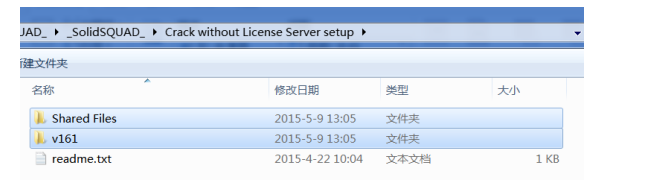 15/18
15/18此时打开 ANSYS 即可看到软件已正常运行
 16/18
16/18远程许可方式破解较为复杂,在此不做详细介绍,具体可参见文件夹中的Readme.txt 如下。
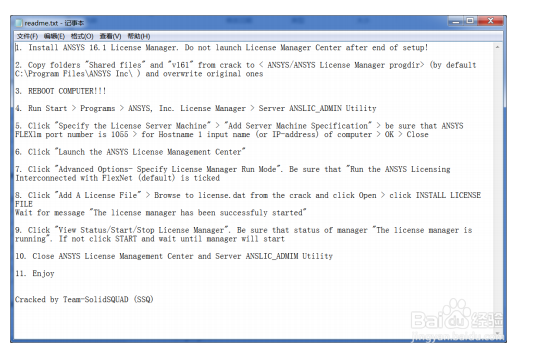 17/18
17/181、 安装 ANSYS 和 ANSYS License Manager 但不要运行2、 将 Shared Files 和 v161(v160)文件夹拷贝至安装目录并覆盖源文件3、 运行程序 License ManagerServer ANSLIC_ADMIN Utility4、 点击 Specify the License Server Machine Add Server MachineSpecification 确 保 ANSYS FLEXlm port number 为 1055 Hostname 1 处输入您的计算机名 OK Close5、 点击 Launch the ANSYS License Management Center6、 点击 Advanced Options- Specify License Manager Run Mode. 使得 Run the ANSYS Licensing Interconnected with FlexNet (default)处于选中状态7、 点击 Add A License File 指定 Crack 文件夹中的 license.dat 文件并点击 Open 点击 INSTALL LICENSE FILE等待直到出现 The license manager has been successfuly started8、 点击 View Status/Start/Stop License Manager. 确保状态信息为The license manager is running. 如果不是则点击 START 稍后即可。9、 关闭 ANSYS License Management Center 和 Server ANSLIC_ADMIMUtility通过本工作室多次尝试后发现虽然本地许可破解方式较为简单,但稳定性不如远程许可方式,看用户的自身需求,一般用户采用本地许可破解即可,对软件稳定性要求高,特别是有多核并行计算需求的客户,建议采用远程许可方式。Enjoy!
18/18大家在安装过程中遇到什么问题可以联系赵老师。
版权声明:
1、本文系转载,版权归原作者所有,旨在传递信息,不代表看本站的观点和立场。
2、本站仅提供信息发布平台,不承担相关法律责任。
3、若侵犯您的版权或隐私,请联系本站管理员删除。
4、文章链接:http://www.1haoku.cn/art_159689.html
 订阅
订阅